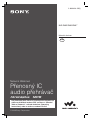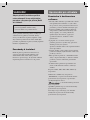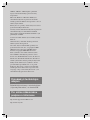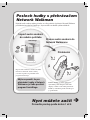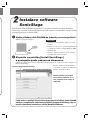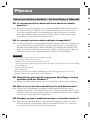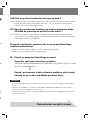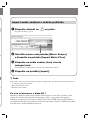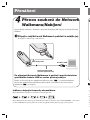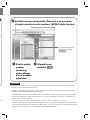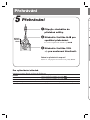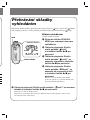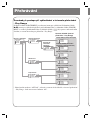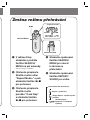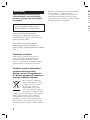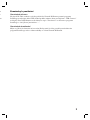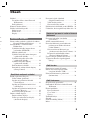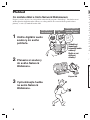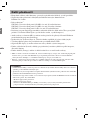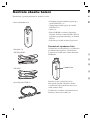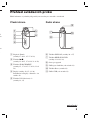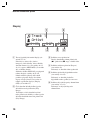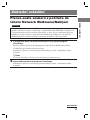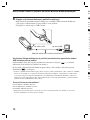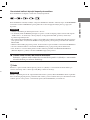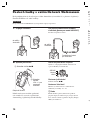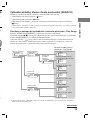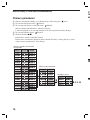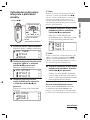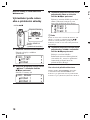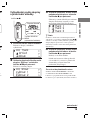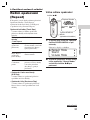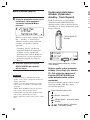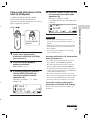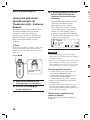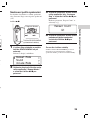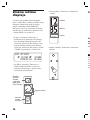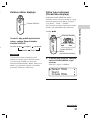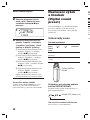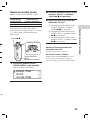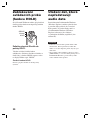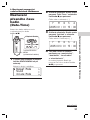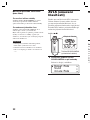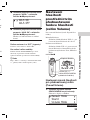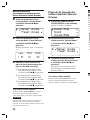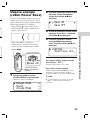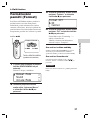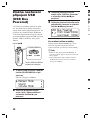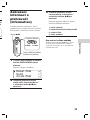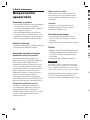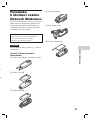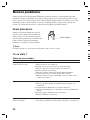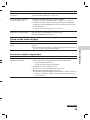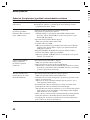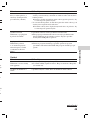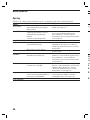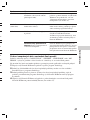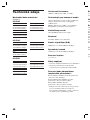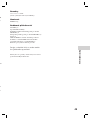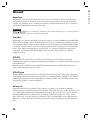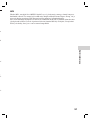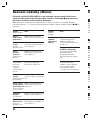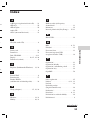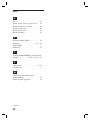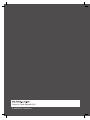NW-E403/E405/E407
Network Walkman
Přenosný IC
audio přehrávač
© 2005 Sony Corporation
2-630-434-12(1)
Pro přechod k části, kterou si chcete přečíst, klepněte na
název na záložkách souboru PDF, na názvu v “Obsahu/
Table of Contents” v návodu k obsluze (Operating
Instructions) nebo na stránce, uvedené ve větě.
Návod k obsluze
CZ


Přenosný IC audio přehrávač
Network Walkman NW-E403/E405/E407
Návod k obsluze
Viz návod k obsluze ve formátu PDF (“Operating
Instructions”)
Viz návod k obsluze ve formátu PDF (“Operating Instructions”),
kde najdete více informací a postup při odstraňování problémů.
Jak zobrazit návod k obsluze ve formátu PDF
(“Operating Instructions”)
Návod k obsluze ve formátu PDF (“Operating Instructions") bude
nainstalován společně se software SonicStage. Klepněte dvakrát na
položku (“NW-E400 series manuals”) nebo na svém počítači klepněte
na tlačítko nabídky [Start] - [Všechny programy] - [SonicStage].
Bude třeba, abyste na svém počítači měli nainstalován program Adobe
Acrobat Reader 5.0 nebo novější verzi (Adobe Reader).
Návod k obsluze ve formátu PDF (“Operating Instructions”) pro další jazyky
Na přiloženém disku CD-ROM je anglická verze návodu k obsluze ve formátu PDF (“Operating
Instructions”).
2-595-950-12(1)
Průvodce pro rychlé
uvedení do provozu

VAROVÁNÍ
Abyste předešli možnému požáru
nebo nebezpečí úrazu elektrickým
proudem, nevystavujte přístroj dešti
ani vlhkosti.
Neinstalujte tento přístroj do stísněného
prostoru (například do knihovničky,
vestavěné skříně a na podobná místa).
Abyste předešli možnému požáru, nezakrývejte
ventilační otvory přístroje novinami, ubrusy,
závěsy, atd. Nestavte na přístroj zapálené svíčky.
Aby nedošlo k požáru nebo k úrazu elektrickým
proudem, nepokládejte na přístroj nádoby naplněné
tekutinou, například vázy.
Poznámky k instalaci
Budete-li přístroj používat na místě, které je
vystaveno působení statické elektřiny nebo
elektrickému šumu, může dojít k porušení
informací o přenosu stopy. To by mohlo zabránit
úspěšnému přenosu autorizace na váš počítač.
Upozornění pro uživatele
Poznámka k dodávanému
software
• Autorský zákon zakazuje reprodukování software
nebo příslušejícího manuálu, a to jak vcelku,
tak po částech, nebo pronajímání software bez
písemného povolení vlastníka autorských práv.
• Společnost SONY není za žádných okolností
zodpovědná za jakékoli finanční škody, nebo
ztráty či příjmy, a to včetně pohledávek,
uplatňovaných třetí stranou, vyplývající
z používání software, dodaného s tímto
přehrávačem.
• V případě, že se u tohoto software projeví
problém, plynoucí z výrobní vady, společnost
SONY provede jeho výměnu.
Společnost SONY však na sebe nepřebírá žádnou
jinou odpovědnost.
• Software dodaný s tímto přehrávačem nesmí být
používán s žádným jiným zařízením, nežli s tím,
pro který je určeno.
• Mějte prosím na paměti, že v důsledku neustálé
snahy o zlepšování kvality, se mohou technické
parametry software změnit bez předchozího
upozornění.
• Ovládání tohoto přehrávače prostřednictvím
jiného, nežli dodaného software, není kryto
zárukou.
Program ©2001, 2002, 2003, 2004, 2005 Sony
Corporation.
Dokumentace ©2005 Sony Corporation
“WALKMAN” je registrovaná obchodní značka
společnosti Sony Corporation, reprezentující
výrobky Headphone Stereo.
je obchodní značka společnosti
Sony Corporation.
OpenMG a příslušné logo jsou obchodní značky
společnosti Sony Corporation.
SonicStage a logo SonicStage jsou obchodní
značky nebo registrované obchodní značky
společnosti Sony Corporation.

ATRAC, ATRAC3, ATRAC3plus a příslušná
loga jsou obchodní značky společnosti Sony
Corporation.
Microsoft, Windows a Windows Media jsou
obchodní značky nebo registrované obchodní
značky společnosti Microsoft Corporation v U.S.A.
a/nebo jiných zemích.
Patenty U.S.A. a patenty cizích zemí jsou v licenci
společnosti Dolby Laboratories.
Všechny ostatní obchodní značky nebo registrované
obchodní značky jsou obchodními značkami
nebo registrovanými obchodními značkami svých
příslušných vlastníků.
V tomto návodu k obsluze nejsou uváděny značky
TM a ®.
Adobe Reader je obchodní značka společnosti
Adobe Systems Incorporated.
CD a data, mající vztah k hudbě pocházejí od
společnosti Gracenote, Inc., Copyright © 2000-
2004 Gracenote. Gracenote CDDB® Client
Software, Copyright 2000-2004 Gracenote.
Tento výrobek a servis může zahrnovat jeden
nebo několik z následujících patentů v U.S.A.:
#5.987.525; #6.061.680; #6,154,773, #6,161,132,
#6,230,192, #6,230,207, #6,240,459, #6,330,593
a další vydané nebo čekající patenty. Poskytované
služby a/nebo zařízení jsou vyráběna v licenci
pro následující Open Globe, Inc. U. S. patent
6,304,523. Gracenote je registrovaná obchodní
značka společnosti Gracenote. Logo Gracenote
a logotype a logo “Powered by Gracenote” jsou
obchodní značky společnosti Gracenote.
Poznámky k technickým
údajům
Technické údaje naleznete v návodu k obsluze
(“Operating Instructions”) ve formátu PDF.
Pro online zákaznickou
podporu a informace
http://www.support-nwwalkman.com
http://www.sony.net/

Nyní můžete začít
Proveďte postup podle kroků 1 až 5
Poslech hudby s přehrávačem
Network Walkman
Digitální audio soubory můžete přenášet ze svého počítače do přístroje Network Walkman
prostřednictvím software SonicStage, abyste mohli svou hudbu vychutnat kdekoli.
Import audio souborů
do vašeho počítače
Přehrávání
Import audio souborů ze zvukového disku
CD nebo z Internetu. Audio soubory
je možno organizovat prostřednictvím
programu SonicStage.
Hudební skladby je možno přehrávat
vyhledáním podle interpreta, alba nebo
skupiny a můžete zvolit režim přehrávání
Shuffle (v náhodném pořadí) nebo Repeat
(s opakováním).
SonicStage
Přenos audio souborů do
Network Walkmanu
Mějte na paměti, že pro
přehrávání hudby z Network
Walkmanu je třeba používat
program SonicStage.

Kontrola obsahu balení
• Network Walkman (1)
• Sluchátka (1)
NW-E403/E405
NW-E407
• Speciální kabel USB (1)
• Prodlužovací kabel sluchátek (pouze pro
model NW-E407) (1)
• Transportní pouzdro (pouze pro model
NW-E407) (1)
• Spona (1)
• Disk CD-ROM se software SonicStage,
Návod k obsluze ve formátu PDF a Návod
k obsluze programu SonicStage ve
formátu PDF (1)
• Průvodce pro rychlé uvedení do provozu
Příprava

Kontrola obsahu balení
• Network Walkman (1)
• Sluchátka (1)
NW-E403/E405
NW-E407
• Speciální kabel USB (1)
• Prodlužovací kabel sluchátek (pouze pro
model NW-E407) (1)
• Transportní pouzdro (pouze pro model
NW-E407) (1)
• Spona (1)
• Disk CD-ROM se software SonicStage,
Návod k obsluze ve formátu PDF a Návod
k obsluze programu SonicStage ve
formátu PDF (1)
• Průvodce pro rychlé uvedení do provozu
Instalace software
SonicStage
Z přiloženého disku CD-ROM nezapomeňte na svůj počítač nainstalovat program SonicStage.
(Nainstaluje se ovladač pro Network Walkman, návod k obsluze ve formátu PDF a návod k obsluze
programu SonicStage ve formátu PDF.)
1
Vložte přiložený disk CD-ROM do jednotky na svém počítači.
Zobrazí se průvodce instalací.
2 Klepněte na položku [Install SonicStage]
a postupujte podle pokynů na obrazovce.
(Jakmile se zobrazí obrazovka pro volbu oblasti "Region Selection", zvolte svou oblast a klepněte na
tlačítko [Další/Next].)
Instalace může trvat 20 až 30 minut
v závislosti na počítači. Po dokončení
instalace restartujte počítač.
Pokud software není možno
nainstalovat, podívejte se na
níže uvedenou část Otázky &
Odpovědi.
I když máte na počítači již nainstalován program SonicStage nebo OpenMG
Jukebox, nezapomeňte nainstalovat přiložený program SonicStage, aby se
rovněž nainstaloval ovladač pro přístroj Network Walkman.
Poznámky
• Ukončete všechny spuštěné aplikace na svém
počítači.
• Přihlaste se jako správce systému (administrátor)
(v případě operačního systému Windows 2000 /
Windows XP).
• Ukončete antivirový software (tento software
zpomaluje běh vašeho počítače).
Příprava
Instalace programu SonicStage
Instalační program aplikace SonicStage
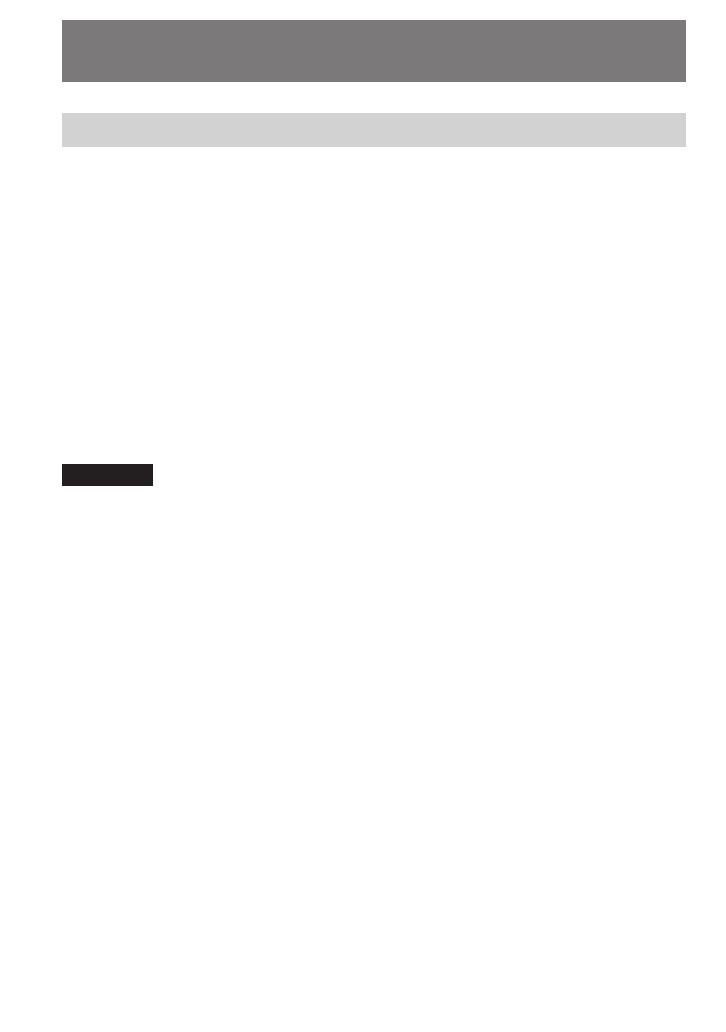
Pokud není instalace úspěšná — Viz část Otázky & Odpovědi
Ot1 Je na pevném disku vašeho počítače dostatek volného
prostoru ?
Od 1 Pro instalaci programu SonicStage je třeba alespoň 200 MB volného diskového prostoru
(je doporučen prostor 1,5 GB nebo více). (Velikost diskového prostoru závisí na verzi
operačního systému Windows a na počtu hudebních souborů, uložených na vestavěné
flash paměti.) Pokud je diskový prostor nedostatečný, zrušte na svém počítači veškerá
nepotřebná data, abyste získali volný diskový prostor.
Ot2
Je operační systém vašeho počítače kompatibilní ?
Od 2
Se software SonicStage jsou kompatibilní následující operační systémy. Nejsou podporovány
jiné, než níže uvedené následující operační systémy. Předinstalovaný v továrně: Windows
XP Media Center Edition 2005 / Windows XP Media Center Edition 2004 / Windows XP
Media Center Edition / Windows XP Professional / Windows XP Home Edition / Windows
2000 Professional / Windows Millennium Edition / Windows 98 Second Edition
Poznámky
• Program SonicStage není podporován pro následující prostředí:
– Jiné, nežli výše uvedené operační systémy
– Soukromě sestavené počítače PC nebo operační systémy
– Operační systémy, které představují upgrade původního operačního systému, nainstalovaného výrobcem (OEM)
– Prostředí Multi-boot
– Prostředí s několika monitory
– Počítače Macintosh
• Uživatelé operačního systému Windows 2000 Professional by si měli před použitím tohoto software
nainstalovat Service Pack 3 nebo novější verzi této aktualizace.
Ot3 Ukončili jste před instalací programu SonicStage všechny
spuštěné aplikace Windows ?
Od 3 Ukončete všechny spuštěné aplikace (které jsou zobrazeny na hlavním panelu Windows).
Ot4 Zdá se, že se instalace ukončila ještě před dokončením ?
Od 4 Prověřte, zda se pod okénkem instalačního programu nezobrazuje chybová zpráva.
Stiskněte klávesu “Alt” a pak stiskněte klávesu “Tab”. Pokud je zobrazena chybová zpráva,
postupujte podle pokynů, uvedených na obrazovce. Pokud zde žádná zpráva není, znamená
to, že instalace stále probíhá. Ještě chvíli počkejte.
Ot5
Pohybuje se pruh s průběhem instalace v průvodci instalací ?
Od 5 Pokud se pruh s průběhem instalace v průvodci instalací pohybuje, pokračuje instalace
normálně. Počkejte prosím. Instalace může trvat 30 minut nebo déle, a to v závislosti na
vašem počítači, jednotce CD nebo systémovém prostředí.
Ot6 Svítí na počítači indikátor přístupu na disk ?
Od 6 Pokud na počítači svítí indikátor přístupu na disk, pokračuje instalace normálně. Počkejte
prosím. Instalace může trvat 30 minut nebo déle, a to v závislosti na vašem počítači,
jednotce CD nebo systémovém prostředí.
Ot7 Spustil se průvodce instalací po vložení dodaného disku
CD-ROM do jednotky na počítači nebo nikoli ?
Od 7 Průvodce instalací se nemusí spustit v závislosti na nastavení příslušných parametrů
vašeho počítače. V takovém případě na počítači dvakrát klepněte na ikonu/složku [Tento
počítač/My computer] - [CD-ROM].
Proveďte následující opatření, aby se program SonicStage
úspěšně nainstaloval.
• Ukončete všechny spuštěné aplikace, včetně rezidentních programů.
• Přihlaste se do systému jak správce (administrátor).
x Pokud se program SonicStage nespustí
Proveďte opětovnou instalaci software.
(Zkopírujte obsah přiloženého disku CD-ROM na svůj počítač - pak by se měla
instalace úspěšně dokončit.)
j
Pokud i po kontrole těchto příznaků problémy přetrvávají,
obraťte se na svého nejbližšího prodejce Sony.
Poznámky
• Správná a bezproblémová činnost software není zaručena na všech počítačích, splňujících požadavky na
systém.
• Souborový systém NTFS u operačních systémů Windows XP/Windows 2000 Professional je možno
používat pouze při standardním (továrním) nastavení.
• Na všech počítačích není možno zaručit bezproblémový chod funkcí, jako je například suspend, spánek
(sleep) nebo hibernace.
Pokračování na další straně
Příprava

Pokud není instalace úspěšná — Viz část Otázky & Odpovědi
Ot1 Je na pevném disku vašeho počítače dostatek volného
prostoru ?
Od 1 Pro instalaci programu SonicStage je třeba alespoň 200 MB volného diskového prostoru
(je doporučen prostor 1,5 GB nebo více). (Velikost diskového prostoru závisí na verzi
operačního systému Windows a na počtu hudebních souborů, uložených na vestavěné
flash paměti.) Pokud je diskový prostor nedostatečný, zrušte na svém počítači veškerá
nepotřebná data, abyste získali volný diskový prostor.
Ot2
Je operační systém vašeho počítače kompatibilní ?
Od 2
Se software SonicStage jsou kompatibilní následující operační systémy. Nejsou podporovány
jiné, než níže uvedené následující operační systémy. Předinstalovaný v továrně: Windows
XP Media Center Edition 2005 / Windows XP Media Center Edition 2004 / Windows XP
Media Center Edition / Windows XP Professional / Windows XP Home Edition / Windows
2000 Professional / Windows Millennium Edition / Windows 98 Second Edition
Poznámky
• Program SonicStage není podporován pro následující prostředí:
– Jiné, nežli výše uvedené operační systémy
– Soukromě sestavené počítače PC nebo operační systémy
– Operační systémy, které představují upgrade původního operačního systému, nainstalovaného výrobcem (OEM)
– Prostředí Multi-boot
– Prostředí s několika monitory
– Počítače Macintosh
• Uživatelé operačního systému Windows 2000 Professional by si měli před použitím tohoto software
nainstalovat Service Pack 3 nebo novější verzi této aktualizace.
Ot3 Ukončili jste před instalací programu SonicStage všechny
spuštěné aplikace Windows ?
Od 3 Ukončete všechny spuštěné aplikace (které jsou zobrazeny na hlavním panelu Windows).
Ot4 Zdá se, že se instalace ukončila ještě před dokončením ?
Od 4 Prověřte, zda se pod okénkem instalačního programu nezobrazuje chybová zpráva.
Stiskněte klávesu “Alt” a pak stiskněte klávesu “Tab”. Pokud je zobrazena chybová zpráva,
postupujte podle pokynů, uvedených na obrazovce. Pokud zde žádná zpráva není, znamená
to, že instalace stále probíhá. Ještě chvíli počkejte.
Ot5
Pohybuje se pruh s průběhem instalace v průvodci instalací ?
Od 5 Pokud se pruh s průběhem instalace v průvodci instalací pohybuje, pokračuje instalace
normálně. Počkejte prosím. Instalace může trvat 30 minut nebo déle, a to v závislosti na
vašem počítači, jednotce CD nebo systémovém prostředí.
Ot6 Svítí na počítači indikátor přístupu na disk ?
Od 6 Pokud na počítači svítí indikátor přístupu na disk, pokračuje instalace normálně. Počkejte
prosím. Instalace může trvat 30 minut nebo déle, a to v závislosti na vašem počítači,
jednotce CD nebo systémovém prostředí.
Ot7 Spustil se průvodce instalací po vložení dodaného disku
CD-ROM do jednotky na počítači nebo nikoli ?
Od 7 Průvodce instalací se nemusí spustit v závislosti na nastavení příslušných parametrů
vašeho počítače. V takovém případě na počítači dvakrát klepněte na ikonu/složku [Tento
počítač/My computer] - [CD-ROM].
Proveďte následující opatření, aby se program SonicStage
úspěšně nainstaloval.
• Ukončete všechny spuštěné aplikace, včetně rezidentních programů.
• Přihlaste se do systému jak správce (administrátor).
x Pokud se program SonicStage nespustí
Proveďte opětovnou instalaci software.
(Zkopírujte obsah přiloženého disku CD-ROM na svůj počítač - pak by se měla
instalace úspěšně dokončit.)
j
Pokud i po kontrole těchto příznaků problémy přetrvávají,
obraťte se na svého nejbližšího prodejce Sony.
Poznámky
• Správná a bezproblémová činnost software není zaručena na všech počítačích, splňujících požadavky na
systém.
• Souborový systém NTFS u operačních systémů Windows XP/Windows 2000 Professional je možno
používat pouze při standardním (továrním) nastavení.
• Na všech počítačích není možno zaručit bezproblémový chod funkcí, jako je například suspend, spánek
(sleep) nebo hibernace.
Pokračování na další straně
Příprava

Import audio souborů do
vašeho počítače
Pro import audio souborů ze zvukového disku CD
Nahrávání a ukládání skladeb audio dat z disku CD do knihovny [My Library] programu SonicStage.
1 Klepněte dvakrát na na ploše.
Program SonicStage se spustí.
2 Vložte do
jednotky CD na
počítači disk
audio CD, který
si chcete nahrát.
3 Umístěte kurzor
nad položku
[Music Source]
a klepněte na
položku [Import
a CD].
4 Klepněte na
pro nahrávání
skladeb.
Pro zastavení nahrávání klepněte na
položku .
Pro změnu formátu a datového toku
klepněte nejprve na položku 4
a pak na [Settings].
SonicStage képernyő
Pro automatické získání informací o disku CD připojte
svůj počítač k Internetu. Pokud se informace o disku CD
nezobrazí automaticky, klepněte na položku [CD Info]
před 4 ve chvíli, kdy jste připojeni k Internetu.
Import audio souborů z vašeho počítače
1 Klepněte dvakrát na na ploše.
Program SonicStage se spustí.
2 Umístěte kurzor nad položku [Music Source]
a klepněte na položku [Import Music Files].
3 Klepněte na audio soubor, který chcete
naimportovat.
Stisknutím klávesy CTRL můžete současně zvolit několik audio souborů.
4 Klepněte na položku [Import].
z Rada
Import audio souborů prostřednictvím menu [Import] - [File] můžete provádět třemi následujícími způsoby.
• Scan Folder (prohledávání složky)
• Music File (hudební soubor)
• M3U File (soubor M3U)
Co jsou to informace o disku CD ?
Informace o disku CD zahrnují název skladby, jméno interpreta a název alba, obsažený v audio
souboru. Po vložení zvukového disku CD do jednotky CD na svém počítači načte program
SonicStage automaticky tyto informace o disku CD z databáze CDDB (Gracenote CD DataBase)
prostřednictvím Internetu. Tyto informace o disku CD není možno z databáze CDDB získat, pokud
tento disk není v databázi CDDB zaregistrován.
Přenášení

Import audio souborů do
vašeho počítače
Pro import audio souborů ze zvukového disku CD
Nahrávání a ukládání skladeb audio dat z disku CD do knihovny [My Library] programu SonicStage.
1 Klepněte dvakrát na na ploše.
Program SonicStage se spustí.
2 Vložte do
jednotky CD na
počítači disk
audio CD, který
si chcete nahrát.
3 Umístěte kurzor
nad položku
[Music Source]
a klepněte na
položku [Import
a CD].
4 Klepněte na
pro nahrávání
skladeb.
Pro zastavení nahrávání klepněte na
položku .
Pro změnu formátu a datového toku
klepněte nejprve na položku 4
a pak na [Settings].
Import audio souborů z vašeho počítače
1 Klepněte dvakrát na na ploše.
Program SonicStage se spustí.
2 Umístěte kurzor nad položku [Music Source]
a klepněte na položku [Import Music Files].
3 Klepněte na audio soubor, který chcete
naimportovat.
Stisknutím klávesy CTRL můžete současně zvolit několik audio souborů.
4 Klepněte na položku [Import].
z Rada
Import audio souborů prostřednictvím menu [Import] - [File] můžete provádět třemi následujícími způsoby.
• Scan Folder (prohledávání složky)
• Music File (hudební soubor)
• M3U File (soubor M3U)
Co jsou to informace o disku CD ?
Informace o disku CD zahrnují název skladby, jméno interpreta a název alba, obsažený v audio
souboru. Po vložení zvukového disku CD do jednotky CD na svém počítači načte program
SonicStage automaticky tyto informace o disku CD z databáze CDDB (Gracenote CD DataBase)
prostřednictvím Internetu. Tyto informace o disku CD není možno z databáze CDDB získat, pokud
tento disk není v databázi CDDB zaregistrován.
Přenášení

Přenos souborů do Network
Walkmanu/Nabíjení
Přenos skladeb (audio dat), uložených v programu SonicStage [My Library] do přístroje Network
Walkman.
1
Připojte svůj Network Walkman k počítači a nabijte jej.
Na displeji se zobrazí nápis “USB Connect”.
Po připojení Network Walkmanu k počítači prostřednictvím
speciálního kabelu USB se začne přístroj nabíjet
Jakmile je zbývající kapacita akumulátoru indikována takto:
FULL
, je nabíjení dokončeno.
Před prvním použitím Network Walkman úplně nabijte (až do indikace zbývající kapacity
akumulátoru
FULL
na displeji).
do zdířky USB
do zdířky USB
Speciální kabel USB
(součást příslušenství)
2
Umístěte kurzor nad položku [Transfer] a ze seznamu
cílových umístění zvolte možnost [ATRAC Audio Device].
Přenášení
Indikace zbývající kapacity akumulátoru
Ikona akumulátoru na displeji se mění níže uvedeným způsobem.
Ikona akumulátoru zobrazuje kapacitu akumulátoru. Pokud se zobrazuje nápis “LOW BATTERY”, není možno
na Network Walkmanu spustit přehrávání. V takovém případě nabijte přístroj po připojení k počítači.
Poznámky
• Použití nahrané hudby je omezeno pouze na soukromé účely. Použití nahrané hudby mimo toto omezení
vyžaduje povolení držitelů autorských práv.
• Společnost Sony není zodpovědná za neúplné nahrání/stažení (download) nebo poškození dat v důsledku
problémů s Network Walkmanem nebo počítačem.
• V průběhu přenosu dat neodpojujte kabel USB. Pokud tak učiníte, může dojít k poškození přenášených dat.
• Před prvním nahráváním zvukového disku CD se provede operace [CD Drive Check]. Po jejím dokončení
můžete nahrávat zvukový disk CD.
• Počet přenosů jednoho audio souboru může být z důvodů ochrany autorských práv omezen.
• Pokud je v průběhu přenosu dat odpojen kabel USB, mohou v přístroji Network Walkman zůstat nepotřebná
data. V takovém případě přeneste použitelné audio soubory (včetně ostatních datových souborů kromě audio
souborů) zpět do svého počítače a naformátujte přístroj Network Walkman.

Přenos souborů do Network
Walkmanu/Nabíjení
Přenos skladeb (audio dat), uložených v programu SonicStage [My Library] do přístroje Network
Walkman.
1
Připojte svůj Network Walkman k počítači a nabijte jej.
Na displeji se zobrazí nápis “USB Connect”.
Po připojení Network Walkmanu k počítači prostřednictvím
speciálního kabelu USB se začne přístroj nabíjet
Jakmile je zbývající kapacita akumulátoru indikována takto:
FULL
, je nabíjení dokončeno.
Před prvním použitím Network Walkman úplně nabijte (až do indikace zbývající kapacity
akumulátoru
FULL
na displeji).
2
Umístěte kurzor nad položku [Transfer] a ze seznamu
cílových umístění zvolte možnost [ATRAC Audio Device].
Obrazovka programu SonicStage
Pro zastavení nahrávání
klepněte na položku
.
3 Zvolte audio
soubor
(soubory)
nebo album,
které hodláte
přenášet.
4 Klepněte na
položku .
Přenášení
Indikace zbývající kapacity akumulátoru
Ikona akumulátoru na displeji se mění níže uvedeným způsobem.
Ikona akumulátoru zobrazuje kapacitu akumulátoru. Pokud se zobrazuje nápis “LOW BATTERY”, není možno
na Network Walkmanu spustit přehrávání. V takovém případě nabijte přístroj po připojení k počítači.
Poznámky
• Použití nahrané hudby je omezeno pouze na soukromé účely. Použití nahrané hudby mimo toto omezení
vyžaduje povolení držitelů autorských práv.
• Společnost Sony není zodpovědná za neúplné nahrání/stažení (download) nebo poškození dat v důsledku
problémů s Network Walkmanem nebo počítačem.
• V průběhu přenosu dat neodpojujte kabel USB. Pokud tak učiníte, může dojít k poškození přenášených dat.
• Před prvním nahráváním zvukového disku CD se provede operace [CD Drive Check]. Po jejím dokončení
můžete nahrávat zvukový disk CD.
• Počet přenosů jednoho audio souboru může být z důvodů ochrany autorských práv omezen.
• Pokud je v průběhu přenosu dat odpojen kabel USB, mohou v přístroji Network Walkman zůstat nepotřebná
data. V takovém případě přeneste použitelné audio soubory (včetně ostatních datových souborů kromě audio
souborů) zpět do svého počítače a naformátujte přístroj Network Walkman.

1 Připojte sluchátka do
příslušné zdířky.
2 Stiskněte tlačítko Nx pro
spuštění přehrávání.
Pro zastavení přehrávání stiskněte opět Nx.
3 Stiskněte tlačítko VOL
+/– pro nastavení hlasitosti.
Pokud se přehrávání nespustí
Ujistěte se, zda přepínač není nastaven do polohy HOLD.
Přehrávání
Pro vyhledávání skladeb
Používejte přepínač Shuttle na Network Walkmanu.
Funkce
Přeskočení na začátek následující skladby
Přeskočení na začátek aktuální skladby
Rychlý posun vpřed/vzad
Ovládání přepínačem Shuttle
Otočte přepínačem Shuttle do polohy
>.
Otočte přepínačem Shuttle do polohy
..
Otočte přepínačem Shuttle do polohy
. / > a podržte jej.
GROUP
Normal
HOLD
Přehrávání
Přehrávání skladby
vyhledáním
Nx
5 Otáčením přepínače Shuttle zvolte položku “ Track1” ze seznamu
skladeb a stiskněte tlačítko
Nx pro potvrzení.
Přehrávání se zahájí od skladby Track1.
Přehrávání se automaticky ukončí na konci skladby Track3 (v tomto případě se jedná o konec
intervalu přehrávání - Play Range).
Požadované skladby můžete vyhledávat podle jména interpreta ( Artist), názvu alba ( Album)
nebo skupiny, přenesené z vašeho počítače prostřednictvím programu SonicStage (
Group).

1 Připojte sluchátka do
příslušné zdířky.
2 Stiskněte tlačítko Nx pro
spuštění přehrávání.
Pro zastavení přehrávání stiskněte opět Nx.
3 Stiskněte tlačítko VOL
+/– pro nastavení hlasitosti.
Pokud se přehrávání nespustí
Ujistěte se, zda přepínač není nastaven do polohy HOLD.
Přehrávání
Pro vyhledávání skladeb
Používejte přepínač Shuttle na Network Walkmanu.
Funkce
Přeskočení na začátek následující skladby
Přeskočení na začátek aktuální skladby
Rychlý posun vpřed/vzad
Ovládání přepínačem Shuttle
Otočte přepínačem Shuttle do polohy
>.
Otočte přepínačem Shuttle do polohy
..
Otočte přepínačem Shuttle do polohy
. / > a podržte jej.
Přehrávání
Přehrávání skladby
vyhledáním
Příklad vyhledávání
Viz níže uvedený obrázek.
1 Stiskněte tlačítko SEARCH/
MENU pro zobrazení menu pro
vyhledávání.
2 Otáčením přepínače Shuttle
zvolte položku “
Artist"
a stiskněte tlačítko
Nx pro
potvrzení.
3 Otáčením přepínače Shuttle
zvolte položku “
Artist1" ze
seznamu interpretů a stiskněte
tlačítko
Nx pro potvrzení.
4 Otáčením přepínače Shuttle
zvolte položku “
Album1” ze
seznamu alb interpreta Artist1
a stiskněte tlačítko
Nx pro
potvrzení.
Zobrazí se seznam skladeb v albu Album1.
V takovém případě se ze seznamu skladeb stane
interval přehrávání (Play Range).
SEARCH/MENU
Nx
do .
do >
Přepínač Shuttle
5 Otáčením přepínače Shuttle zvolte položku “ Track1” ze seznamu
skladeb a stiskněte tlačítko
Nx pro potvrzení.
Přehrávání se zahájí od skladby Track1.
Přehrávání se automaticky ukončí na konci skladby Track3 (v tomto případě se jedná o konec
intervalu přehrávání - Play Range).
Požadované skladby můžete vyhledávat podle jména interpreta ( Artist), názvu alba ( Album)
nebo skupiny, přenesené z vašeho počítače prostřednictvím programu SonicStage (
Group).

Poznámky k postupu při vyhledávání a intervalu přehrávání
- Play Range
Stiskněte tlačítko SEARCH/MENU pro zobrazení menu pro vyhledávání. Stisknutím tlačítka
Nx v menu pro vyhledávání přejdete k následujícímu kroku, a stisknutím tlačítka SEARCH/
MENU se vrátíte k předchozímu kroku. Vyhledané skladby (
jak je patrno z níže uvedeného
obrázku) se stanou intervalem pro přehrávání - Play Range.
* Pokud zvolíte možnost “All Track”, zobrazí se seznam všech skladeb, a interval přehrávání
- Play Range - bude nastaven na hodnotu “All”.
All Track
*
Group
Album
Artist
Track3
Track2
Track1
Track3
Track2
Track1
Track3
Track2
Track1
Track3
Track2
Track1
Track3
Track2
Track1
Track3
Track2
Track1
Track3
Track2
Track1
Artist2
Artist1
All Artist
Album2
Album1
All Album
Album2
Album1
All Album
Group2
Group1
All Group
Menu pro vyhledávání
Seznam interpretů
Album lista
Csoport lista
Seznam alb
zvoleného
interpreta
Seznam skladeb (interval
přehrávání - Play Range)
Všechny skladby (v pořadí podle interpretů)
Všechny skladby zvoleného
interpreta (v pořadí podle alb)
Skladby ze zvoleného alba
Všechny skladby
(v pořadí podle alb)
Skladby ze zvoleného alba
Všechny skladby
(v pořadí podle skupin)
Skladby ze zvolené skupiny
Přehrávání
Změna režimu přehrávání
1 V režimu Stop
stiskněte a podržte
tlačítko SEARCH/
MENU na půl sekundy.
Zobrazí se displej s nabídkou.
2 Otáčením přepínače
Shuttle zvolte režim
“Repeat Mode>” a pak
stiskněte tlačítko
Nx
pro potvrzení.
3 Otáčením přepínače
Shuttle zvolte
položku “Track Rep”
a stiskněte tlačítko
Nx pro potvrzení.

Poznámky k postupu při vyhledávání a intervalu přehrávání
- Play Range
Stiskněte tlačítko SEARCH/MENU pro zobrazení menu pro vyhledávání. Stisknutím tlačítka
Nx v menu pro vyhledávání přejdete k následujícímu kroku, a stisknutím tlačítka SEARCH/
MENU se vrátíte k předchozímu kroku. Vyhledané skladby (
jak je patrno z níže uvedeného
obrázku) se stanou intervalem pro přehrávání - Play Range.
* Pokud zvolíte možnost “All Track”, zobrazí se seznam všech skladeb, a interval přehrávání
- Play Range - bude nastaven na hodnotu “All”.
Přehrávání
Změna režimu přehrávání
1 V režimu Stop
stiskněte a podržte
tlačítko SEARCH/
MENU na půl sekundy.
Zobrazí se displej s nabídkou.
2 Otáčením přepínače
Shuttle zvolte režim
“Repeat Mode>” a pak
stiskněte tlačítko
Nx
pro potvrzení.
3 Otáčením přepínače
Shuttle zvolte
položku “Track Rep”
a stiskněte tlačítko
Nx pro potvrzení.
4 Stiskněte opakovaně
tlačítko SEARCH/
MENU pro návrat
k obrazovce
přehrávání.
5 Stiskněte opakovaně
tlačítko REPEAT/
SOUND pro volbu.
SEARCH/MENU
REPEAT/SOUND
Nx
do .
do >
Přepínač Shuttle
žádné (Normální přehrávání)
(Repeat - opakování)
(Single Repeat - opakovat jednu
položku)
(Shuffle Repeat -
opakování s náhodným
výběrem)

Ot1 Existuje nějaké omezení pro přenos audio souborů do
přístroje Network Walkman ?
Od 1 Prostřednictvím software SonicStage je do vestavěné flash-paměti možno přenést až
65.535 skladeb a 4.096 skupin. Jedna skupina může obsahovat až 999 skladeb.
Může se však stát, že přenos do přístroje Network Walkman nebude možný, pokud
vestavěná flash-paměť obsahuje audio soubory značné velikosti, a to i přesto, že jinak není
překročeno žádné omezení. V takovém případě zrušte nepotřebné soubory a přeneste audio
soubory, které neposloucháte, zpět do počítače, nebo změňte datový tok audio souborů.
Údaj o datovém toku označuje množství dat za sekundu. Tento poměr se vyjadřuje v bps
(bitech za sekundu). Pokud je datový tok vysoký, znamená to, že zvuková kvalita je lepší,
protože pro přehrávání hudby se používá větší množství informací. Datový tok přístroje
Network Walkman je z výroby nastaven na 64 kbps. Klepněte na položku [Settings] na
obrazovce pro přenos v programu SonicStage, a změňte datový tok.
Ot2 Mohou být v přístroji Network Walkman používány audio
soubory ve formátu MP3 ?
Od 2 Audio soubory ve formátu MP3 můžete naimportovat do programu SonicStage a přenášet
tyto audio soubory ve formátu MP3 do přístroje Network Walkman prostřednictvím
programu SonicStage. (Není možno přehrávat audio soubor, zkopírovaný přímo
z Průzkumníku Windows do přístroje Network Walkman. Dále není možno přenášet audio
skladby na zvukovém disku CD do přístroje Network Walkman ve formátu MP3.)
Formáty souborů MP3, které je možno používat:
– MPEG-1 Audio Layer-3
– Vzorkovací frekvence: 44,1 kHz
– Datový tok: 32 až 320 kbps, kompatibilní s proměnným datovým tokem
Ot3 Umožňuje přístroj Network Walkman nahrávání ?
Od 3 Samotný přístroj Network Walkman neumožňuje nahrávání. Požadované audio soubory
můžete naimportovat do programu SonicStage a poté je přenášet do přístroje Network
Walkman prostřednictvím programu SonicStage.
Ot4 Je možno rozšiřovat kapacitu vestavěné flash-paměti ?
Od 4 Vestavěnou flash-paměť není možno rozšiřovat.
Doplňující informace Otázky & Odpovědi
Ot5 Je možno přístroj Network Walkman chránit proti
náhodnému ovládání (stisknutí tlačítka atd.) ?
Od 5 Přístroj Network Walkman je možno chránit stlačením přepínače Shuttle do polohy
HOLD. Funkce HOLD zabraňuje zbytečné spotřebě energie, způsobené náhodným
stisknutím některého tlačítka při přenášení přístroje. Všechna ovládací tlačítka jsou při
aktivní funkci HOLD vypnuta, a pokud v této situaci stisknete jakékoli tlačítko, začne na
displeji blikat nápis “HOLD”.
Ot6 Je možno do přístroje Network Walkman ukládat i jiná data
kromě audio souborů ?
Od 6 Prostřednictvím Průzkumníku Windows (Windows Explorer) můžete přenášet
data z pevného disku počítače do vestavěné flash-paměti. Vestavěná flash-paměť se
v Průzkumníku Windows (Windows Explorer) zobrazuje jako zařízení s výměnným
úložištěm (například: jako zařízení D). Pokud do vestavěné flash-paměti uložíte velké
množství dat, která nepředstavují audio data, snížíte si o stejnou kapacitu paměť, zbývající
pro audio data.
Přehrávání

Ot1 Existuje nějaké omezení pro přenos audio souborů do
přístroje Network Walkman ?
Od 1 Prostřednictvím software SonicStage je do vestavěné flash-paměti možno přenést až
65.535 skladeb a 4.096 skupin. Jedna skupina může obsahovat až 999 skladeb.
Může se však stát, že přenos do přístroje Network Walkman nebude možný, pokud
vestavěná flash-paměť obsahuje audio soubory značné velikosti, a to i přesto, že jinak není
překročeno žádné omezení. V takovém případě zrušte nepotřebné soubory a přeneste audio
soubory, které neposloucháte, zpět do počítače, nebo změňte datový tok audio souborů.
Údaj o datovém toku označuje množství dat za sekundu. Tento poměr se vyjadřuje v bps
(bitech za sekundu). Pokud je datový tok vysoký, znamená to, že zvuková kvalita je lepší,
protože pro přehrávání hudby se používá větší množství informací. Datový tok přístroje
Network Walkman je z výroby nastaven na 64 kbps. Klepněte na položku [Settings] na
obrazovce pro přenos v programu SonicStage, a změňte datový tok.
Ot2 Mohou být v přístroji Network Walkman používány audio
soubory ve formátu MP3 ?
Od 2 Audio soubory ve formátu MP3 můžete naimportovat do programu SonicStage a přenášet
tyto audio soubory ve formátu MP3 do přístroje Network Walkman prostřednictvím
programu SonicStage. (Není možno přehrávat audio soubor, zkopírovaný přímo
z Průzkumníku Windows do přístroje Network Walkman. Dále není možno přenášet audio
skladby na zvukovém disku CD do přístroje Network Walkman ve formátu MP3.)
Formáty souborů MP3, které je možno používat:
– MPEG-1 Audio Layer-3
– Vzorkovací frekvence: 44,1 kHz
– Datový tok: 32 až 320 kbps, kompatibilní s proměnným datovým tokem
Ot3 Umožňuje přístroj Network Walkman nahrávání ?
Od 3 Samotný přístroj Network Walkman neumožňuje nahrávání. Požadované audio soubory
můžete naimportovat do programu SonicStage a poté je přenášet do přístroje Network
Walkman prostřednictvím programu SonicStage.
Ot4 Je možno rozšiřovat kapacitu vestavěné flash-paměti ?
Od 4 Vestavěnou flash-paměť není možno rozšiřovat.
Doplňující informace Otázky & Odpovědi
Ot5 Je možno přístroj Network Walkman chránit proti
náhodnému ovládání (stisknutí tlačítka atd.) ?
Od 5 Přístroj Network Walkman je možno chránit stlačením přepínače Shuttle do polohy
HOLD. Funkce HOLD zabraňuje zbytečné spotřebě energie, způsobené náhodným
stisknutím některého tlačítka při přenášení přístroje. Všechna ovládací tlačítka jsou při
aktivní funkci HOLD vypnuta, a pokud v této situaci stisknete jakékoli tlačítko, začne na
displeji blikat nápis “HOLD”.
Ot6 Je možno do přístroje Network Walkman ukládat i jiná data
kromě audio souborů ?
Od 6 Prostřednictvím Průzkumníku Windows (Windows Explorer) můžete přenášet
data z pevného disku počítače do vestavěné flash-paměti. Vestavěná flash-paměť se
v Průzkumníku Windows (Windows Explorer) zobrazuje jako zařízení s výměnným
úložištěm (například: jako zařízení D). Pokud do vestavěné flash-paměti uložíte velké
množství dat, která nepředstavují audio data, snížíte si o stejnou kapacitu paměť, zbývající
pro audio data.
Přehrávání
Stránka sa načítava ...
Stránka sa načítava ...
Stránka sa načítava ...
Stránka sa načítava ...
Stránka sa načítava ...
Stránka sa načítava ...
Stránka sa načítava ...
Stránka sa načítava ...
Stránka sa načítava ...
Stránka sa načítava ...
Stránka sa načítava ...
Stránka sa načítava ...
Stránka sa načítava ...
Stránka sa načítava ...
Stránka sa načítava ...
Stránka sa načítava ...
Stránka sa načítava ...
Stránka sa načítava ...
Stránka sa načítava ...
Stránka sa načítava ...
Stránka sa načítava ...
Stránka sa načítava ...
Stránka sa načítava ...
Stránka sa načítava ...
Stránka sa načítava ...
Stránka sa načítava ...
Stránka sa načítava ...
Stránka sa načítava ...
Stránka sa načítava ...
Stránka sa načítava ...
Stránka sa načítava ...
Stránka sa načítava ...
Stránka sa načítava ...
Stránka sa načítava ...
Stránka sa načítava ...
Stránka sa načítava ...
Stránka sa načítava ...
Stránka sa načítava ...
Stránka sa načítava ...
Stránka sa načítava ...
Stránka sa načítava ...
Stránka sa načítava ...
Stránka sa načítava ...
Stránka sa načítava ...
Stránka sa načítava ...
Stránka sa načítava ...
Stránka sa načítava ...
Stránka sa načítava ...
Stránka sa načítava ...
Stránka sa načítava ...
Stránka sa načítava ...
Stránka sa načítava ...
Stránka sa načítava ...
Stránka sa načítava ...
Stránka sa načítava ...
Stránka sa načítava ...
-
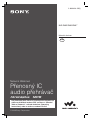 1
1
-
 2
2
-
 3
3
-
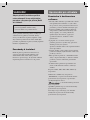 4
4
-
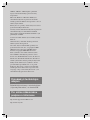 5
5
-
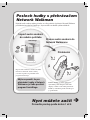 6
6
-
 7
7
-
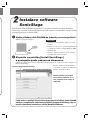 8
8
-
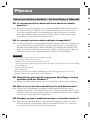 9
9
-
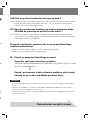 10
10
-
 11
11
-
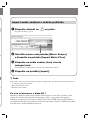 12
12
-
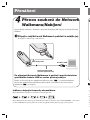 13
13
-
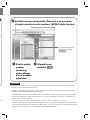 14
14
-
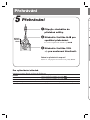 15
15
-
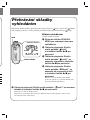 16
16
-
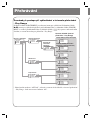 17
17
-
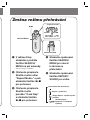 18
18
-
 19
19
-
 20
20
-
 21
21
-
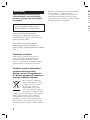 22
22
-
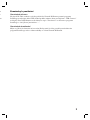 23
23
-
 24
24
-
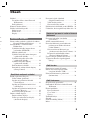 25
25
-
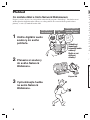 26
26
-
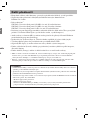 27
27
-
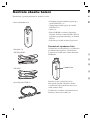 28
28
-
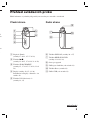 29
29
-
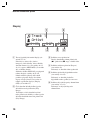 30
30
-
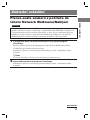 31
31
-
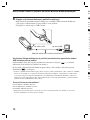 32
32
-
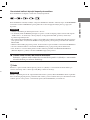 33
33
-
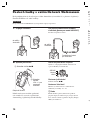 34
34
-
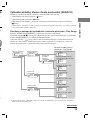 35
35
-
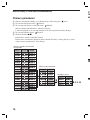 36
36
-
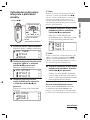 37
37
-
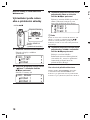 38
38
-
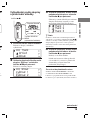 39
39
-
 40
40
-
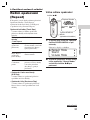 41
41
-
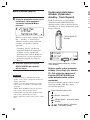 42
42
-
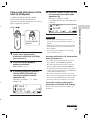 43
43
-
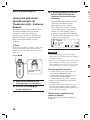 44
44
-
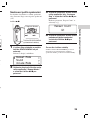 45
45
-
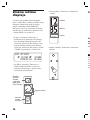 46
46
-
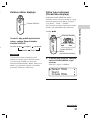 47
47
-
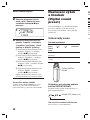 48
48
-
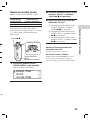 49
49
-
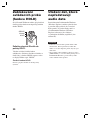 50
50
-
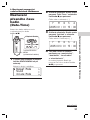 51
51
-
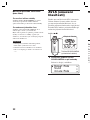 52
52
-
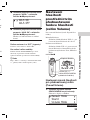 53
53
-
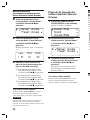 54
54
-
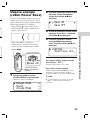 55
55
-
 56
56
-
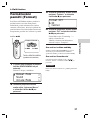 57
57
-
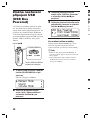 58
58
-
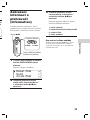 59
59
-
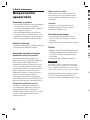 60
60
-
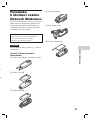 61
61
-
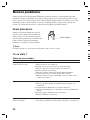 62
62
-
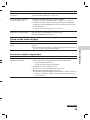 63
63
-
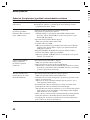 64
64
-
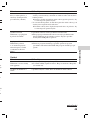 65
65
-
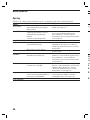 66
66
-
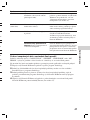 67
67
-
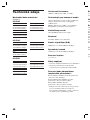 68
68
-
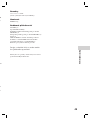 69
69
-
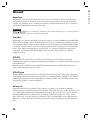 70
70
-
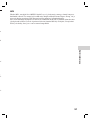 71
71
-
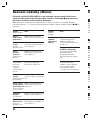 72
72
-
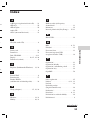 73
73
-
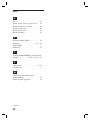 74
74
-
 75
75
-
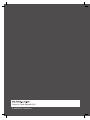 76
76
Sony NW-E407 Návod na používanie
- Kategória
- MP3 / MP4 prehrávače
- Typ
- Návod na používanie
Súvisiace články
-
Sony NW-E505 Návod na používanie
-
Sony NW-E75 Návod na používanie
-
Sony NW-E205 Návod na používanie
-
Sony NW-S21 Návod na používanie
-
Sony NW-HD5 Návod na používanie
-
Sony NW-E105 Návod na používanie
-
Sony NW-E95 Návod na používanie
-
Sony TDM-NW10 Návod na používanie
-
Sony NW-HD3 Návod na používanie
-
Sony NW-MS70D Návod na používanie